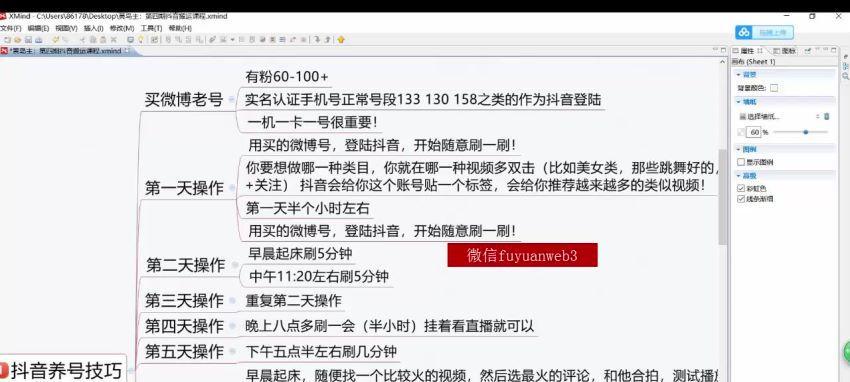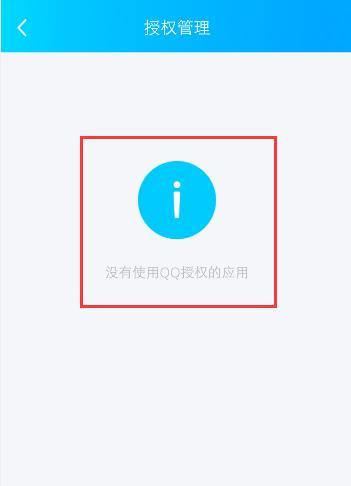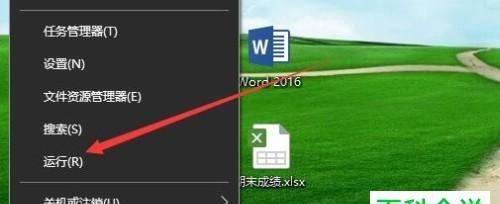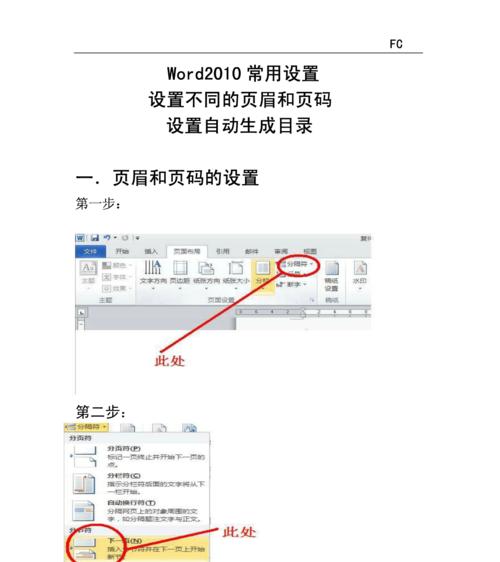在使用Steam时,有时候会遇到页面黑屏的问题,这给玩家带来了不便和困扰。为了帮助大家解决这个问题,本文将以一招教你解决Steam页面黑屏问题为主题,为大家提供一些实用的方法和建议。
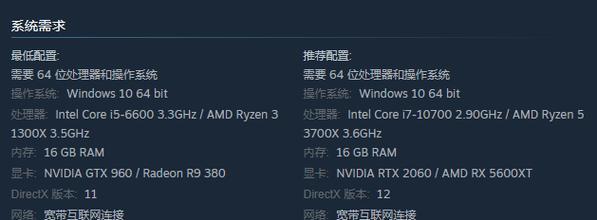
检查电脑硬件和软件环境
1.检查电脑显卡驱动是否最新版本:打开设备管理器,找到显示适配器,右击显卡驱动程序并选择“更新驱动程序”。
2.检查操作系统是否有更新:打开Windows更新,检查是否有可用的更新并进行安装。

3.关闭其他后台程序:有时候其他程序会与Steam冲突,关闭一些不必要的后台程序可以提高Steam页面的运行效果。
检查网络连接情况
1.检查网络连接是否稳定:打开浏览器,尝试访问其他网站,检查网络连接是否正常。
2.重启路由器和调制解调器:有时候网络设备会出现故障,重新启动这些设备可能有助于解决黑屏问题。

3.更改DNS服务器地址:打开网络和共享中心,点击“更改适配器设置”,右击网络连接并选择“属性”,在弹出的窗口中找到“Internet协议版本4(TCP/IPv4)”,点击“属性”,选择“使用下面的DNS服务器地址”,填入新的DNS服务器地址。
清理Steam缓存和重新安装Steam客户端
1.清理Steam缓存:打开Steam客户端,点击“Steam”菜单,选择“设置”,在“界面”选项卡中点击“清理Web浏览器缓存”和“清理Web浏览器Cookies”。
2.重新安装Steam客户端:在控制面板中卸载Steam客户端,然后重新下载并安装最新版本的Steam客户端。
修复Steam游戏文件和设置
1.修复游戏文件:在Steam库中右击游戏,选择“属性”,切换到“本地文件”选项卡,点击“验证游戏文件完整性”。
2.重置Steam设置:在Steam客户端点击“Steam”菜单,选择“设置”,切换到“界面”选项卡,点击“恢复默认设置”。
联系Steam客服解决问题
如果以上方法都没有解决问题,可以联系Steam客服,向他们提供详细的问题描述和相关信息,并寻求进一步的帮助。
通过本文提供的方法,相信大家能够轻松解决Steam页面黑屏问题。检查电脑硬件和软件环境,确保显卡驱动和操作系统是最新的;检查网络连接情况,保证网络稳定;清理Steam缓存和重新安装客户端;修复游戏文件和设置。如果问题依然存在,不要忘记联系Steam客服,他们将会为你提供更专业的帮助。希望本文对大家有所帮助,能够让大家畅快地享受Steam游戏的乐趣!